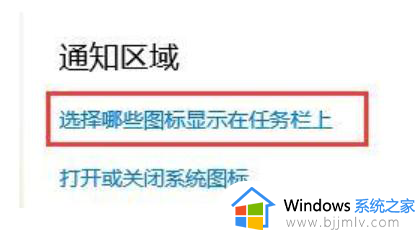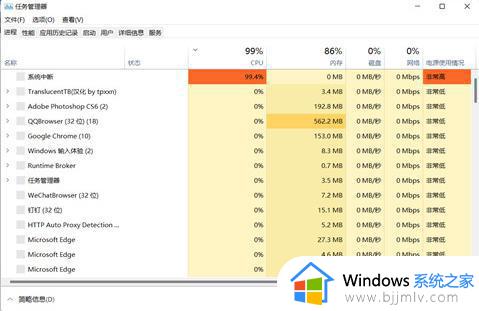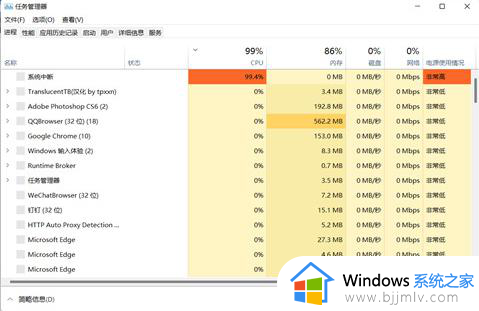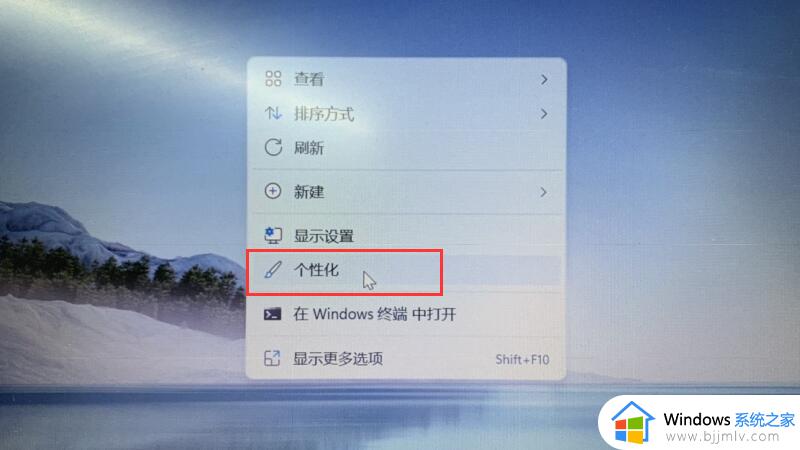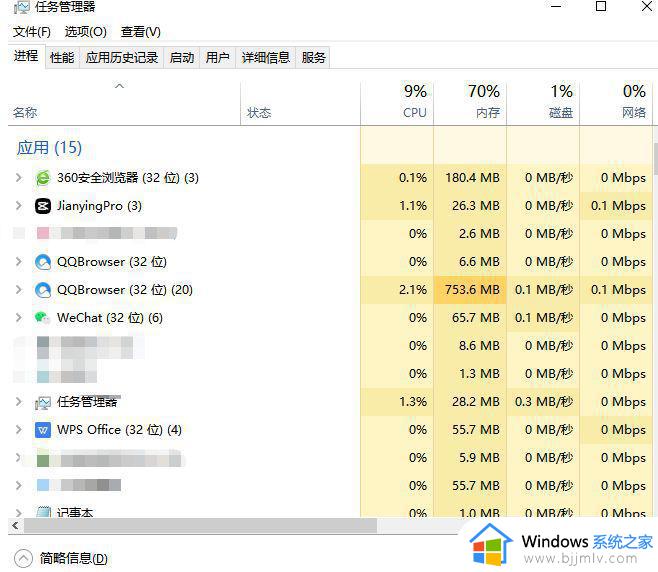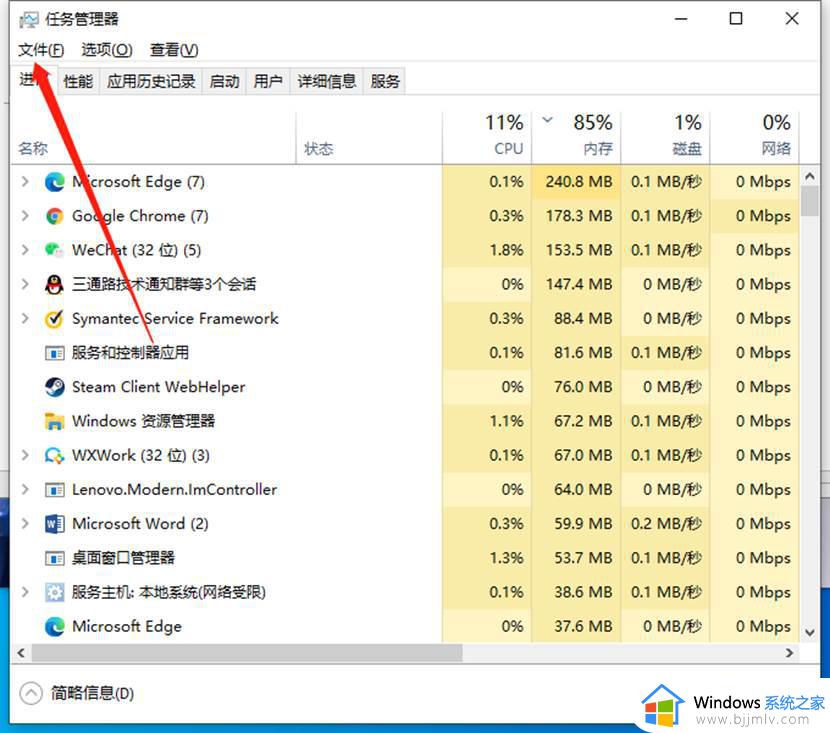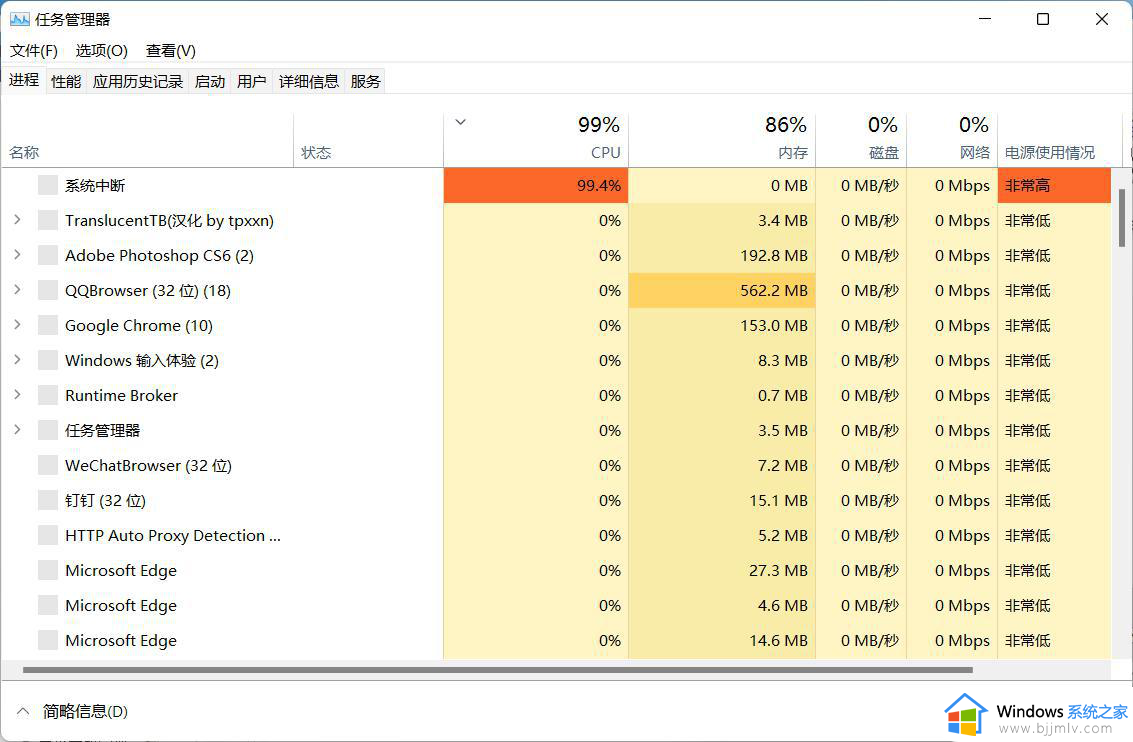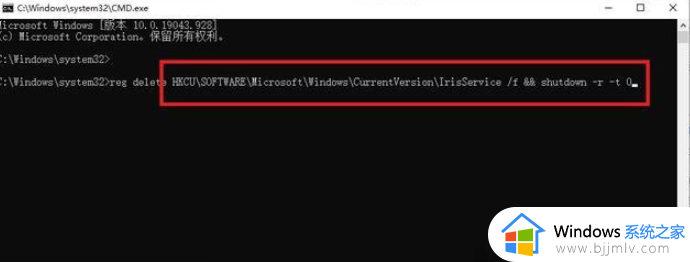win11开机任务栏卡死怎么办 win11开机任务栏卡住处理方法
随着微软对win11系统界面的全新优化,因此使得底部任务栏显示的图标都变成居中模式,同时有用户在win11电脑开机进入桌面后,想要点击任务栏中某个图标时却出现卡住的现象,很是影响用户的体验,对此win11开机任务栏卡死怎么办呢?这里小编就给大家讲解的win11开机任务栏卡住处理方法。
具体方法如下:
方法一:
1、按win+R调出运行,输入cmd回车,如下图所示
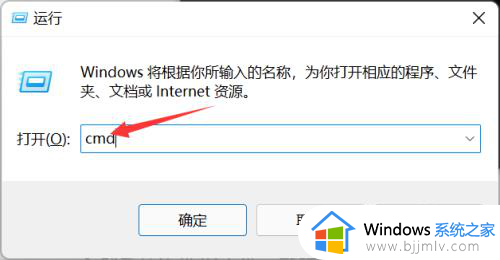
2、命令窗口输入reg delete HKCU\SOFTWARE\Microsoft\Windows\CurrentVersion\IrisService /f && shutdown -r -t 0回车即可,如下图所示
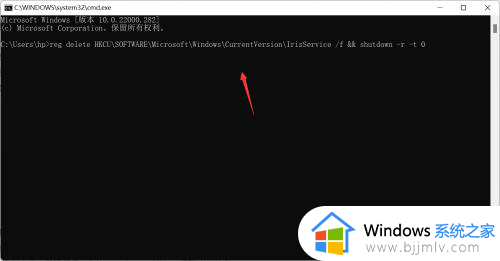
方法二:1、按ctrl+shift+ESC组合键调出任务管理器,点击详细信息,如下图所示
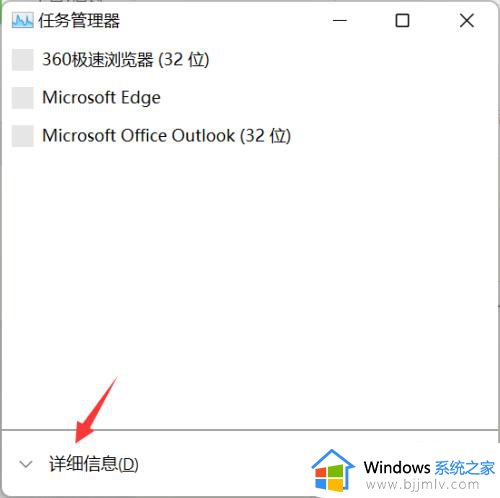
2、任务管理器界面点击文件--运行新任务,如下图所示
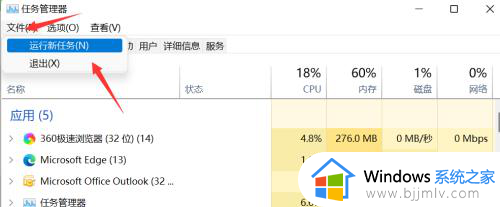
3、输入control.exe回车,如下图所示
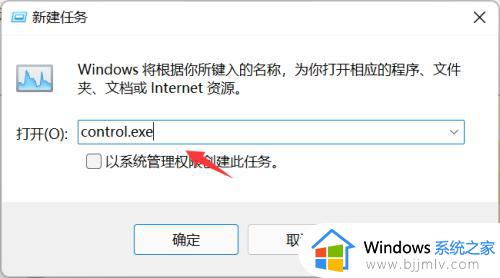
4、进入控制面板,点击系统与安全,如下图所示
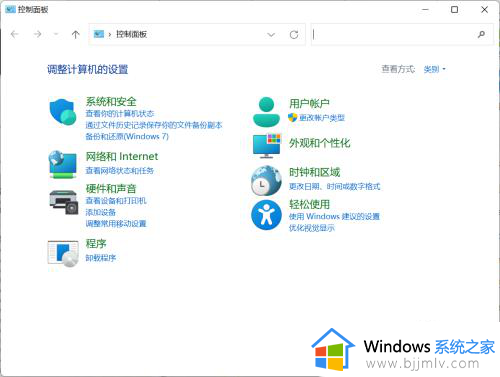
5、点击恢复--开始系统还原,选择一个正常的备份进行恢复即可。如下图所示

上述就是小编带来的win11开机任务栏卡住处理方法了,碰到同样情况的朋友们赶紧参照小编的方法来处理吧,希望本文能够对大家有所帮助。